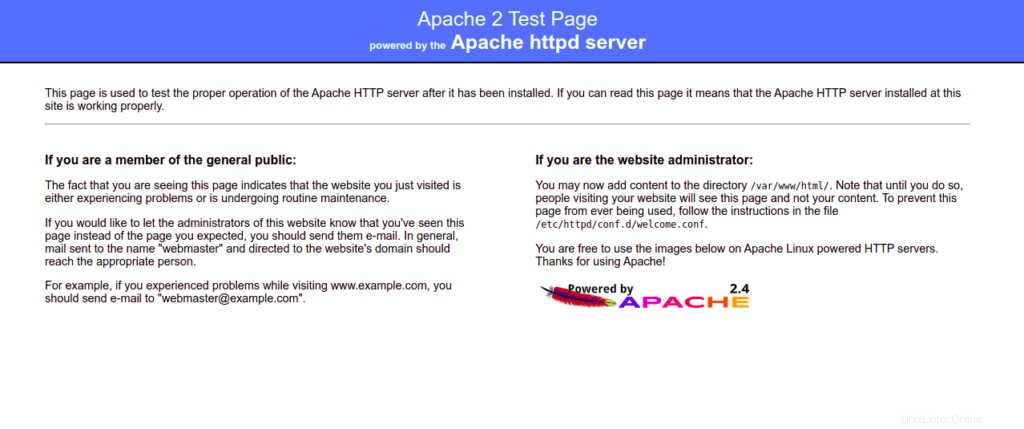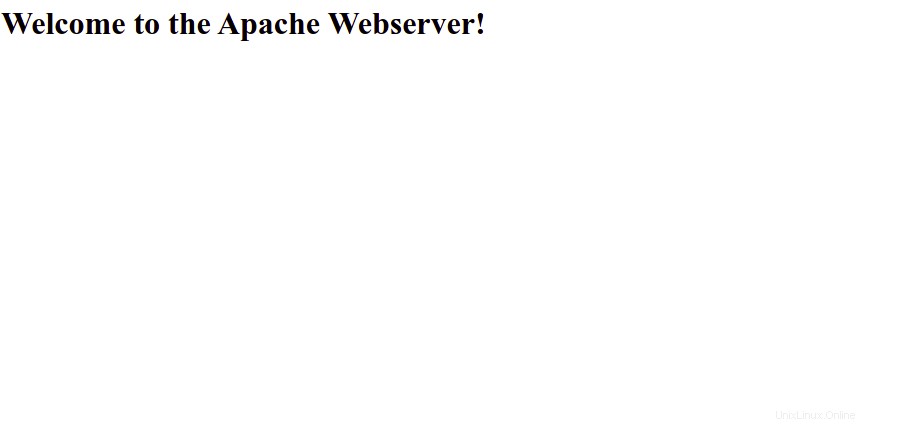Der kostenlose Open-Source-Apache ist einer der beliebtesten Webserver im Internet. Es wurde von der Apache Software Foundation entwickelt und gepflegt. Apache ist zuverlässig, sicher, schnell und kann mithilfe von Erweiterungen und Modulen angepasst werden. Aufgrund seiner Stabilität, Effizienz und Popularität wird es von vielen Webhosting-Unternehmen weltweit verwendet. Es unterstützt alle wichtigen Betriebssysteme, einschließlich Linux, Windows, macOS, Solaris und mehr.
In diesem Beitrag erklären wir, wie Sie einen Apache-Webserver auf Oracle Linux 8 installieren.
Voraussetzungen
- Ein Server, auf dem Oracle Linux 8 auf der Atlantic.Net Cloud Platform ausgeführt wird
- Ein auf Ihrem Server konfiguriertes Root-Passwort
Schritt 1 – Atlantic.Net Cloud-Server erstellen
Melden Sie sich zunächst bei Ihrem Atlantic.Net Cloud Server an. Erstellen Sie einen neuen Server und wählen Sie Oracle Linux 8 als Betriebssystem mit mindestens 2 GB RAM. Stellen Sie über SSH eine Verbindung zu Ihrem Cloud-Server her und melden Sie sich mit den oben auf der Seite hervorgehobenen Anmeldeinformationen an.
Sobald Sie sich bei Ihrem Server angemeldet haben, führen Sie den folgenden Befehl aus, um Ihr Basissystem mit den neuesten verfügbaren Paketen zu aktualisieren.
dnf update -y
Schritt 2 – Apache auf Oracle Linux 8 installieren
dnf install httpd -y
Überprüfen Sie nach der Installation des Apache-Pakets die Paketinformationen mit dem folgenden Befehl:
apachectl -V
Sie erhalten die folgende Ausgabe:
Serverversion:Apache/2.4.37 (Oracle Linux)Server erstellt:11. Mai 2022 05:39:03Modul Magic Number des Servers:20120211:83Server geladen:APR 1.6.3, APR-UTIL 1.6.1Kompiliert mit:APR 1.6 .3, APR-UTIL 1.6.1Architektur:64-BitServer MPM:Ereignis-Threading:ja (feste Threadanzahl) gegabelt:ja (variable Prozessanzahl)Server kompiliert mit.... -D APR_HAS_SENDFILE -D APR_HAS_MMAP -D APR_HAVE_IPV6 (IPv4 -zugeordnete Adressen aktiviert) -D APR_USE_SYSVSEM_SERIALIZE -D APR_USE_PTHREAD_SERIALIZE -D SINGLE_LISTEN_UNSERIALIZED_ACCEPT -D APR_HAS_OTHER_CHILD -D AP_HAVE_RELIABLE_PIPED_LOGS -D DYNAMIC_MODULE_LIMIT=256 -D HTTPD_ROOT="/etc/httpdexe" -D SUEXEC/FAID_BIN ="run/httpd.pid" -D DEFAULT_SCOREBOARD="logs/apache_runtime_status" -D DEFAULT_ERRORLOG="logs/error_log" -D AP_TYPES_CONFIG_FILE="conf/mime.types" -D SERVER_CONFIG_FILE="conf/httpd.conf"Schritt 3 – Apache-Dienst verwalten
Führen Sie den folgenden Befehl aus, um den Apache-Dienst zu starten:
systemctl startet httpdFühren Sie den folgenden Befehl aus, um den Apache-Dienst neu zu starten:
systemctl startet httpd neuFühren Sie den folgenden Befehl aus, um den Apache-Dienst zu aktivieren:
systemctl aktiviert httpdFühren Sie den folgenden Befehl aus, um den Status des Apache-Dienstes zu überprüfen:
systemctl-Status httpdSie erhalten die folgende Ausgabe:
● httpd.service - Der Apache HTTP-Server Geladen:geladen (/usr/lib/systemd/system/httpd.service; deaktiviert; Herstellervoreinstellung:deaktiviert) Aktiv:aktiv (läuft) seit Mi 2022-06-08 11 :41:51 EDT; Vor 25 Minuten Dokumente:man:httpd.service(8) Haupt-PID:3745 (httpd) Status:„Läuft, hört auf:Port 80“ Aufgaben:213 (Grenze:23694) Speicher:25,2 MB CGroup:/system.slice/httpd .service ├─3745 /usr/sbin/httpd -DFOREGROUND ├─3760 /usr/sbin/httpd -DFOREGROUND ├─3765 /usr/sbin/httpd -DFOREGROUND ├─3766 /usr/sbin/httpd -DFOREGROUND └─3767 / usr/sbin/httpd -DFOREGROUNDJun 08 11:41:51 oraclelinux8 systemd[1]:Apache HTTP Server wird gestartet...Schritt 4 – Firewall konfigurieren
firewall-cmd --permanent --zone=public --add-service=httpfirewall-cmd --permanent --zone=public --add-service=httpsAls nächstes laden Sie die Firewall neu, um die Änderungen zu übernehmen:
firewall-cmd --reloadSchritt 5 – Greifen Sie auf die Apache-Standardwebseite zu
Zu diesem Zeitpunkt ist der Apache-Webserver installiert und lauscht auf Port 80. Sie können nun Ihren Webbrowser öffnen und über die URL http://your-server-ip auf die Apache-Testseite zugreifen . Sie sollten die Apache-Standardseite auf dem folgenden Bildschirm sehen:
Schritt 6 – Hosten Sie eine einfache Website mit Apache
Erstellen Sie zunächst mit dem folgenden Befehl ein Verzeichnis für die Website-Daten:
mkdir /var/www/html/web.example.comErstellen Sie als Nächstes eine einfache HTML-Datei im Website-Verzeichnis:
nano /var/www/html/web.example.com/index.htmlFügen Sie den folgenden HTML-Code hinzu:
Willkommen beim Apache Webserver!
Speichern und schließen Sie die Datei und ändern Sie dann den Eigentümer und die Berechtigungen des Website-Verzeichnisses:
chown -R apache:apache /var/www/html/web.example.com/chmod -R 775 /var/www/html/web.example.com/Erstellen Sie als Nächstes eine Konfigurationsdatei für den virtuellen Apache-Host, um Ihr Website-Verzeichnis zu definieren:
nano /etc/httpd/conf/example.confFügen Sie die folgende Konfiguration hinzu:
ServerAdmin web.example.com DocumentRoot /var/www/html/web.example.com DirectoryIndex index.html ErrorLog /var/log/httpd/error.log CustomLog /var/log/httpd /access.log kombiniert Speichern und schließen Sie die Datei und starten Sie dann den Apache-Dienst neu, um die Konfigurationsänderungen zu übernehmen:
systemctl startet httpd neuÖffnen Sie nun Ihren Webbrowser und bestätigen Sie Ihre Website mit der URL http://web.example.com . Sie sollten Ihre Website-Seite auf dem folgenden Bildschirm sehen:
Schlussfolgerung
Im obigen Beitrag haben wir erklärt, wie man einen Apache-Webserver auf Oracle Linux 8 installiert. Wir haben auch erklärt, wie man eine neue Website erstellt und sie mit dem virtuellen Apache-Host hostet. Probieren Sie es auf VPS-Hosting von Atlantic.Net aus!